Move to iOS利用中にWiFiが切れる問題の対策
アンドロイドからiPhoneへ「Move to iOS」アプリでデータを移行したいですが、途中でWiFiが切れて移行できない場合はどうすればいいですか?この記事は、iOS移行でWiFiが切れる場合の対策をご紹介します。
AndroidからiPhoneへ機種変更する時、Appleがリリースした公式アプリ「Move to iOS」を利用すれば、データを簡単に移行できます。Move to iOSはWi-Fi Directと呼ばれる通信方式を採用し、AndroidとiPhoneを直接Wi-Fiで接続します。その通信方式を通じて、アンドロイドからiPhoneへ連絡先や写真、メッセージ、カレンダーなどのデータを移行できます。
Move to iOSは非常に便利なツールですが、利用する時WiFiが切れて、データの移行ができない不具合もよく出ます。その場合はどうすればいいですか?このガイドは、Move to iOSを使う際にWiFiが切れる問題の対策をご紹介します。
Move to iOS利用中にWiFiが切れる問題の対策
方法1.モバイルデータ通信をオフにする:
Androidのモバイルデータ通信をオフにしてから、データの移行を再度試してください。
方法2.デバイスを再起動する:
AndroidとiPhoneを再起動してから、データ移行の手順をやり直してください。
方法3.AndroidのWiFiネットワークを削除する:
Androidの設定に入って、WiFiの管理画面に入ります。各アクセスポイントを長押しして、ネットワークを削除します。その後、もう一度転送してみてください。
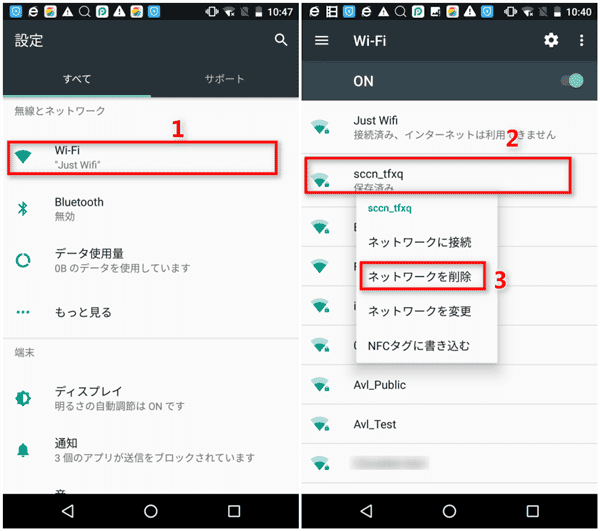
ネットワークを削除
方法4.Wi-Fi 接続に支障をきたしそうな App や設定を無効にする:
Sprint Connections Optimizer や Smart Network Switch などWiFi接続に支障をきたしそうな App や設定を無効にしてください。その後、Move to iOSを再開してデータの移行を行ってください。
TIPS:Move to iOSより使い勝手がよいAndroidからiPhoneへのデータ転送ツール
Move to iOSを使ってみると、明らかな欠点もあります:iPhoneに既存のデータを上書きする必要があり、データの選択的に移行もできません。もっと柔軟なデータ転送ツールが欲しいなら、第三者のデータ移行ソフト- AnyTransをおすすめします。
AnyTransには「iOSへ引っ越し」機能があります。AndroidからiPhoneへデータを移行できるのがもちろん、Move to iOSと比べると以下のメリットもあります:
- 音楽、写真、ビデオ、連絡先、メッセージ、通話履歴、カレンダー、圧縮ファイル、ドキュメント、着メロ、電子書籍などの重要なデータの移行を支持する
- 数クリックだけでデータを移行でき、操作方法はMove to iOSより簡単
- 一部のデータを移行するか、全部のデータを移行するか、自由に選択できる
- 一部のデータを移行するか、全部のデータを移行するか、自由に選択できる
- iPhone全機種およびAndroid 4.0以上のAndroidデバイスを支持する
また、AnyTransは無料体験版も提供していますので、今すぐAnyTransをダウンロードして、このMove to iOSより使い勝手のよいソフトを使ってみませんか。
また、AnyTransとMove to iOS、どちらを選択するか迷っているなら、次のAnyTransとMove to iOSの比較をご参考ください:
| 比較項目 | AnyTrans | Move to iOS |
| 対応機種 | ◆iOS:全機種に対応 ◆Android:4.0 以降 |
◆iOS 9 以降 ◆iPhone 5 以降 ◆iPad 第 4 世代以降 ◆iPad mini 第 2 世代以降 ◆iPod touch 第 6 世代 ◆Android バージョン 4.0 以降 |
| サポートされているファイルの種類 | 音楽、ビデオ、写真、連絡先、メッセージ、カレンダー、通話記録、ブック、圧縮ファイル、文書ファイル、着信音 | 連絡先、メッセージ、カレンダー、カメラで撮った写真とビデオ、ブックマーク、Googleアカウント |
| 移動方向 | ◆AndroidからiOSへ ◆AndroidからiTunesへ ◆AndroidからiCloudへ |
◆AndroidからiOSへ |
| 初期化が必要なのか | 初期化の操作はしない | iPhone、iPadで「すべてのコンテンツと設定消去(初期化)」を実施の上、Android搭載のスマートフォンからデータを移行する必要がある |
| 安定性 | 安定性ではAnyTransの方がいいように感じる | なんどやっても途中でWi-Fiが切れることが多く 、データ破損に十分ご注意ください |
| 特定のファイルを移行 | √(他の類似ソフトもできない) | × |
| 範囲選択 | ファイルの複数選択&一括選択ができる | データの種類を選択できるが、特定のファイルを選択できない |
| 写真 | ◆カメラで撮った写真とビデオ、壁紙、スクリーンショット、ネットやアプリからダウンロードされた画像など多数の写真が移行できる ◆写真を複数選択して移すことができる |
◆カメラで撮った写真とビデオのみが移行できる ◆写真の移行に失敗したことがある ◆写真のデータ量が多いと時間がかかる |
| メッセージ | 通知メッセージも移行てきる | 通知メッセージが移行てきない |
| フォーマット変換機能 | 転送中、Androidの音楽とビデオを自動的にiOSデバイス対応のフォーマットに変換する | 音楽とビデオが転送されても、フォーマットがiOSデバイスで再生できないことも多い |
| 変換可能なファイル形式 | ◆音声ファイル: mp3,flac,m4a,wav,mka,amr,acc,ape,ogg,wma ◆動画ファイル: m4v,mp4,mov,wmv,flv,mkv,avi,webm,mpg |
× |
| 速度 | 移行するデータの内容によって異なるが、他方に比べて速度が全体的に速い | 移行するデータ量が大きいと作業に時間がかかる |
| その他 | 転送中、着信や黒いスクリーンなどの外部要因が影響をおよぼさない | 転送中、着信や黒いスクリーンなどの外部要因が影響をおよぼす |
| 無料・有料 | この機能は無料で、他の機能が有料(7日間無料で試用できる) | 無料 |
最後に
以上はMove to iOSでWiFiが切れる問題の対策。いかがでしたか?以上の方法を参照してこの問題を解決したら、アンドロイドからiPhoneへデータを移行しましょう。また、上記に書いてあるAnyTransはiPhoneデータの転送・編集・バックアップなどにもお役に立ちますので、AnyTransをダウンロードして使ってみませんか。この記事を気に入っていただけたら、TwitterやFacebookでシェアをお願いします。


